本文為英文版的機器翻譯版本,如內容有任何歧義或不一致之處,概以英文版為準。
將設定檔瀏覽器新增至客服人員工作區
根據預設,具有適當安全性設定檔許可的使用者可以在 Amazon Connect 管理員網站上檢視設定檔總管。您也可以希望客服人員在其客服人員工作區中存取 Profile Explorer。本主題說明如何執行此操作。
下圖顯示客服人員工作區中的 Profile Explorer 範例。

建立您要與客服人員共用的設定檔瀏覽器配置
以下是高階概觀:
確保您擁有建立設定檔瀏覽器配置的安全性設定檔許可。
遵循 中的指示Amazon Connect Customer Profiles Profile Explorer 入門,建立並儲存您要與客服人員共用的配置。
將設定檔瀏覽器新增至 Amazon Connect 做為第三方應用程式
-
在 Amazon Connect 主控台的左側導覽中,選擇第三方應用程式,如下圖所示。
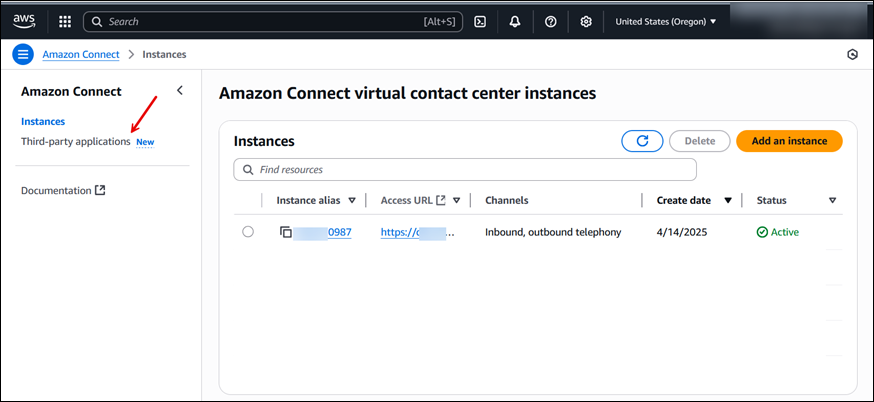
-
在 第三方應用程式 頁面,選擇 新增應用程式。
-
在新增應用程式頁面上,完成基本資訊區段中的下列欄位:
-
顯示名稱:容易記的應用程式名稱。此名稱會顯示在客服人員工作區的標籤上的客服人員。它也會顯示在安全性設定檔上。您可以返回並變更此名稱。
-
應用程式識別符:應用程式的唯一官方名稱。如果每個存取 URL 只有一個應用程式,我們建議您使用存取 URL 的來源。您無法變更此名稱。
-
描述 (選用):您可以選擇性地提供此應用程式的任何說明。此描述不會向客服人員顯示。
-
應用程式類型:選擇標準應用程式。
-
聯絡範圍:選擇每個聯絡。這是來電支援的必要設定。
-
初始化逾時:允許與工作區建立連線的最大時間,以毫秒為單位。
下圖顯示這些欄位的組態。初始化逾時設定為 5 秒。
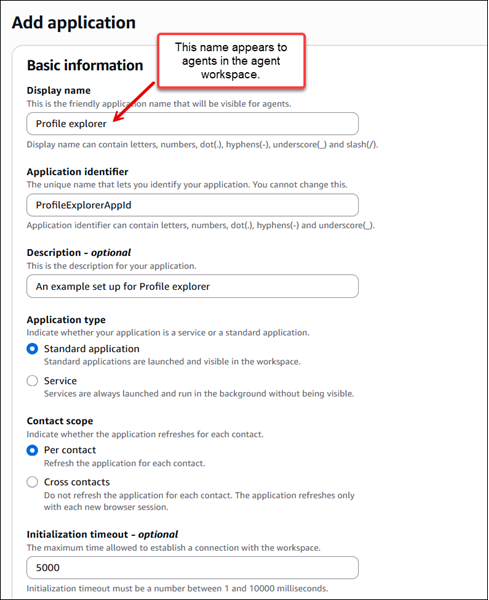
-
-
在存取區段中,完成下列欄位:
-
存取 URL:這是託管應用程式的 URL。除非是本機主機,否則 URL 必須是安全的,從 https 開始。
重要
URL 必須包含
?_appLayoutMode=embedded。例如:https://{CONNECT_INSTANCE}/customer-profiles/profile-explorer?_appLayoutMode=embedded如果您不包含
?_appLayoutMode=embedded, Amazon Connect 則管理員網站的左側導覽會顯示在客服人員工作區中。如需此欄位允許之內容的詳細資訊,請參閱 如何整合第三方應用程式。
-
核准的原始伺服器 - 選用:如果與存取 URLs 不同,應允許的允許清單 URL。除非是本機主機,否則 URL 必須是安全的,從 https 開始。
-
-
完成接下來的兩個區段 - 許可和 Iframe 組態 - 是選用的,不需要將設定檔瀏覽器新增至客服人員工作區。如需這些區段的詳細資訊,請參閱 如何整合第三方應用程式。
-
執行個體關聯:選擇客服人員正在使用的執行個體。
您可以讓此 (帳戶區域) 中的任何執行個體存取此應用程式。
-
選擇新增應用程式。
將客服人員許可指派給新的安全性設定檔
在此步驟中,您需要指派客服人員存取新第三方應用程式的許可,以及檢視 Profile Explorer 的許可。
-
在 Amazon Connect 管理員網站中,導覽至客服人員安全性設定檔。
-
在編輯安全性設定檔頁面上,指派下列許可:
-
客戶設定檔 - 設定檔總管 - 檢視
-
客服人員應用程式 - 第三方應用程式的名稱 - Access
下圖顯示為名為 Profile Explorer 的新第三方應用程式新增的許可範例。
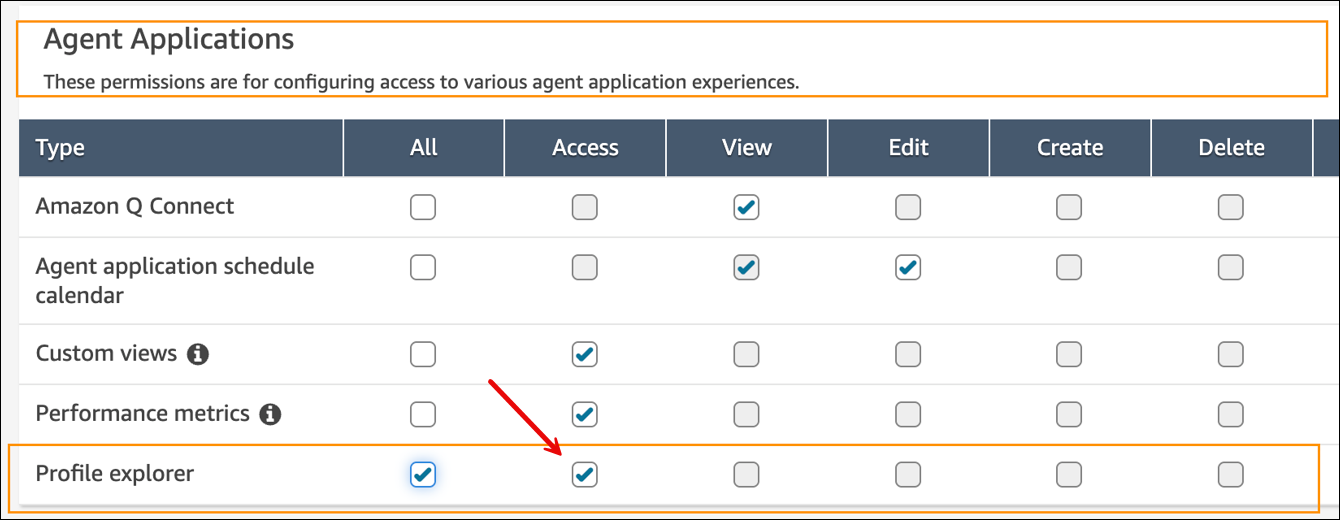
-
告知客服人員鎖定新應用程式
使用您的一般通訊方法,指示客服人員將新應用程式固定到其客服人員工作區。這可讓他們跨工作區執行個體存取設定檔總管。
-
在客服人員工作區中,選擇更多圖示,然後選擇釘選標籤,如下圖所示。

受支援的功能
完成上述步驟後,Profile Explorer 支援查詢傳入的聯絡人。支援項目如下:
-
電話和聊天:完整支援
-
自訂聯絡屬性:全面支援 Profile Explorer 讀取的使用者定義屬性。您可以在流程中設定使用者定義的屬性,以支援任何客戶使用案例。例如:
{ "profileSearchKey": "_phone", "profileSearchValue": "<Phone number>" }如需詳細資訊,請參閱自動填入客戶設定檔。